UG是一个功能强大,是模具三维设计必备软件,不过再牛咱们也要安装好了才能去实现它的价值哟!
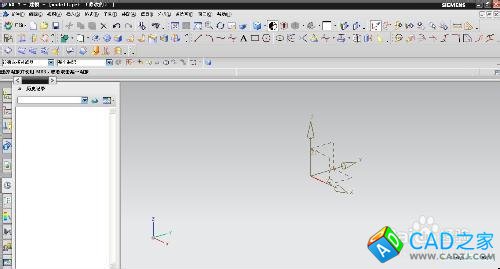
-
首先解压UGNX V7.0安装包,打开UGNX V7.0文件夹,如图①:
-
进入MAGNiTUDE文件夹,里面有个nx7.lic文件,用记事本打开,如图②:
-
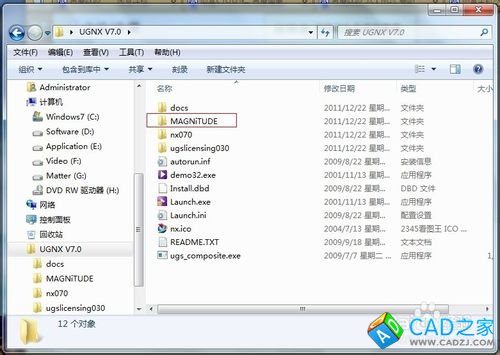
-
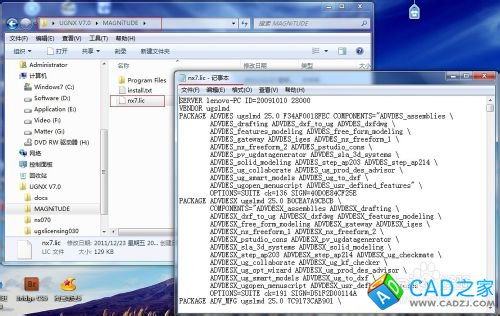
-
右击计算机属性--“高级系统设置”--“计算机名”选项卡下,把您的计算机名替换上,如图
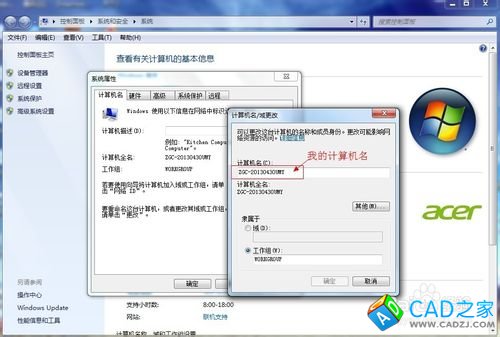
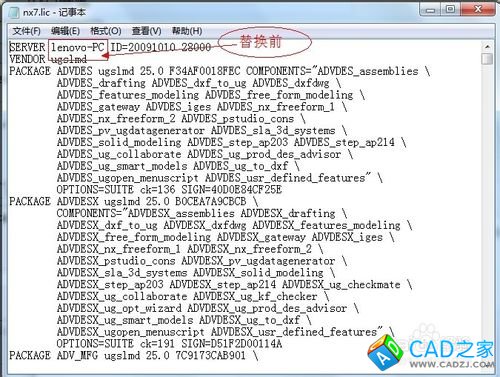
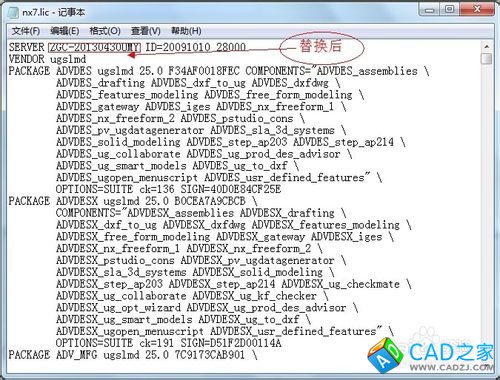
-
替换后另存为,放到你新建的安装目录里,比如我的D:ApplicationUGS7.0如图:
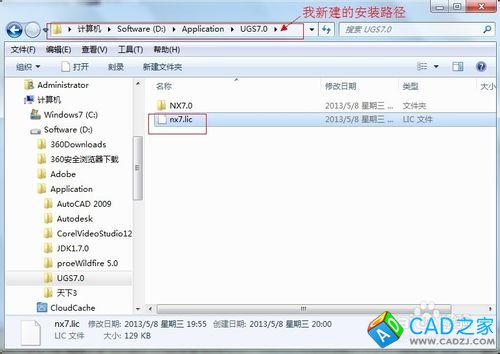
-
现在准备工作做好了,咱们可以开始安装了,双击双击安装程序Launch.exe运行,如图:
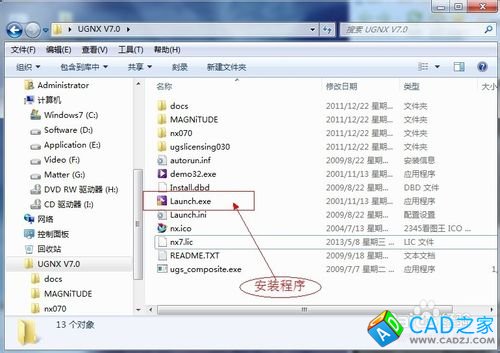
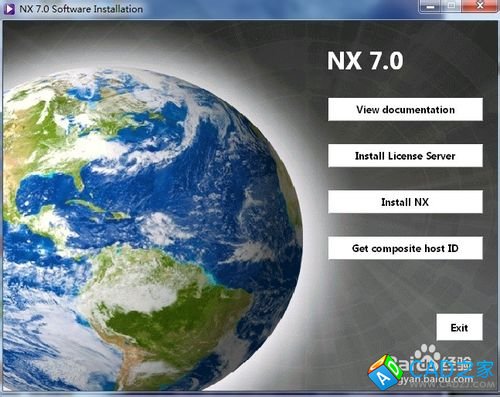
-
首先我们先安装Install License Server,这个是许可证服务,如图:
点击,咱们选择中文(简体)确定。
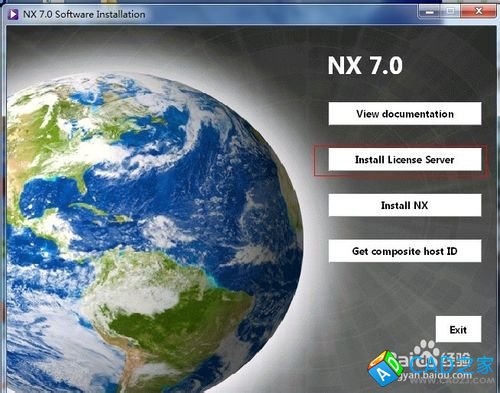
-
进入安装后进入安装目录,系统默认为C:Program Files (x86)UGSUGSLicensing,这里砸门把它改为D:ApplicationUGS7.0UGSLicensing,方便管理,如图:
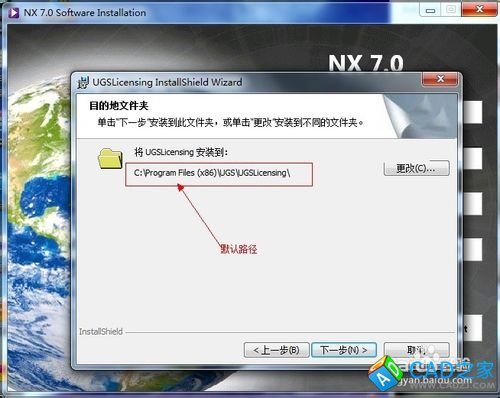

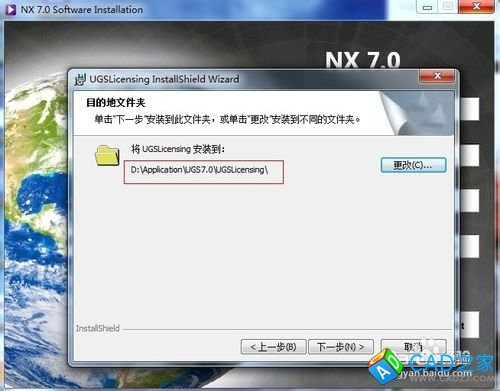
-
接下来选择许可证文件,这里指的是我们刚才修改后的nx7.lic文件,选择安装即可。
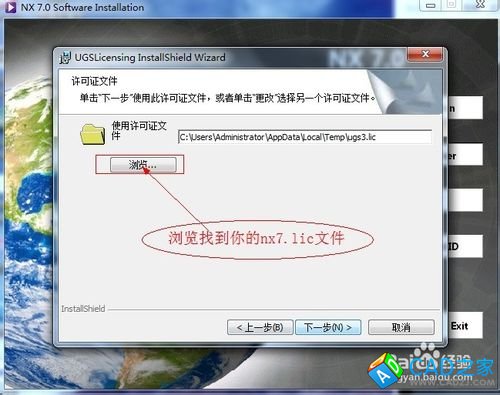
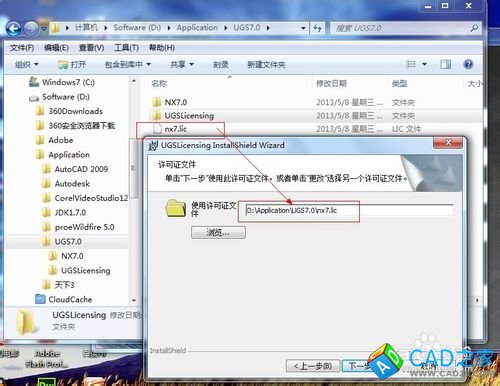
-
接下来来安装Install NX,如图:
同样我们选择中文(简体)安装:
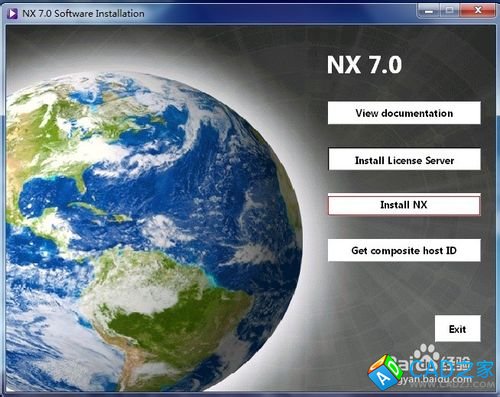
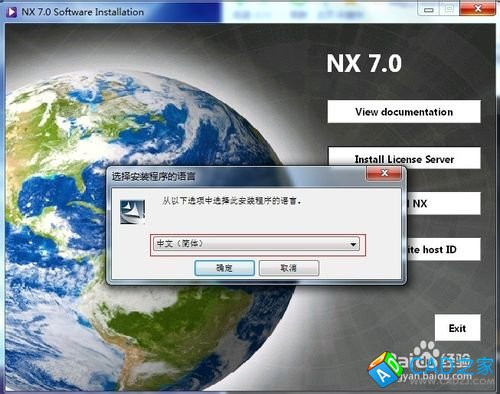
-
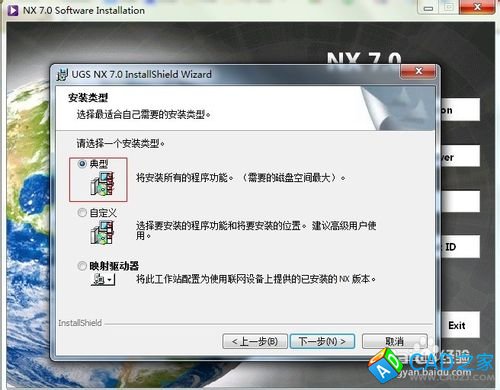
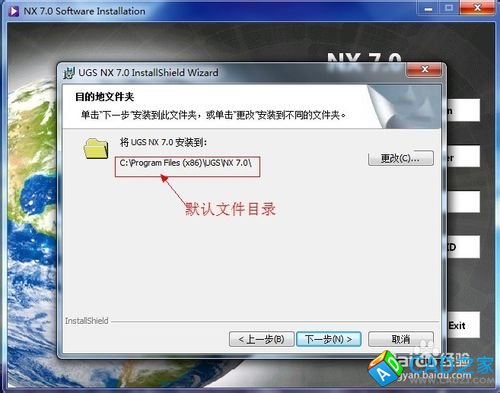

-
输入服务期名或许可证文件28000@zgc-20130430umy,注意@后面的事您的计算机名,如图:
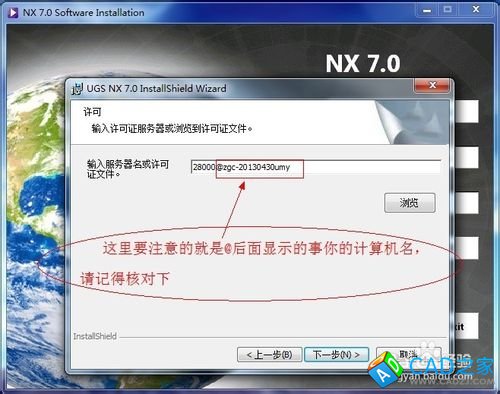
-
选择安装语言,确认安装即可,如图:

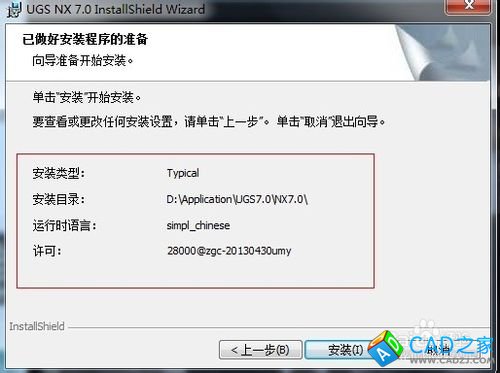
-
等待安装,这里需要点时间,请耐心等待!
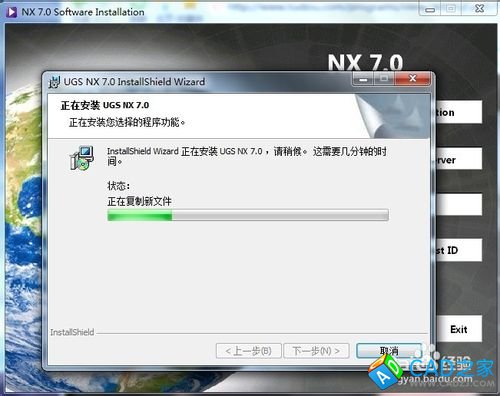
-
完成后退出。
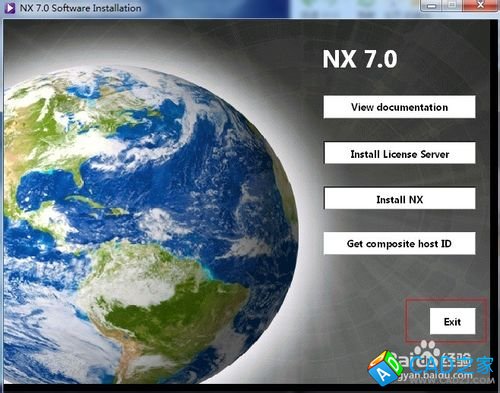
-
将解压文件夹中的MAGNiTUDE目录下的Program Files复制到D:ApplicationUGS7.0NX7.0目录下替换
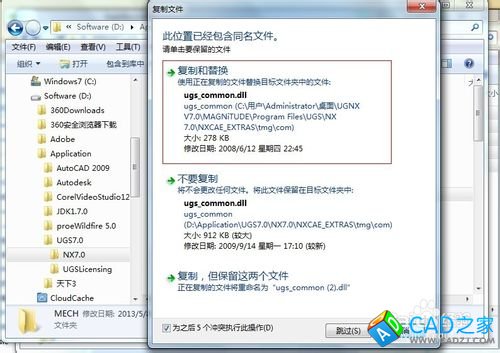
-
然后将D:ApplicationUGS7.0目录下的nx7.lic复制到D:ApplicationUGS7.0NX7.0UGFLEXLM目录下
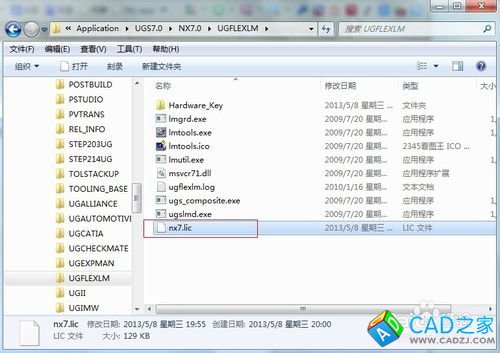
-
运行D:ApplicationUGS7.0NX7.0UGFLEXLM目录下的lmtools.exe

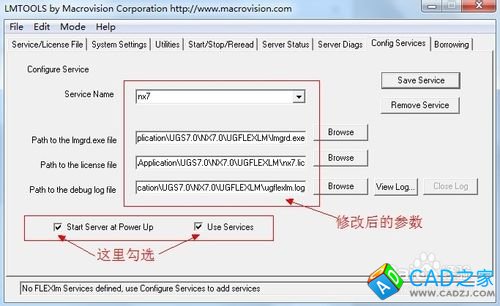
-
安装好之后按Save service保存设置:
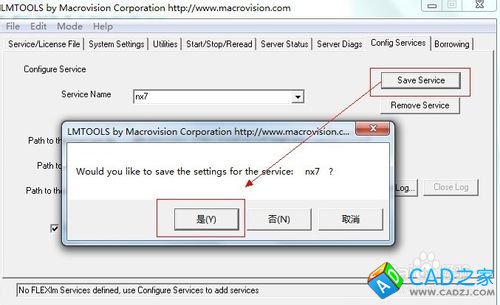
-
重启系统,即可运行NX 7
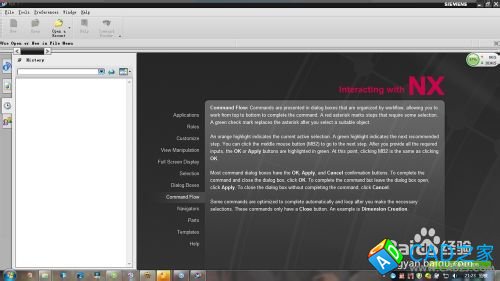
-
如果出现无法启动,请设置如图:
先勾选①,然后停止服务在重启服务即可!
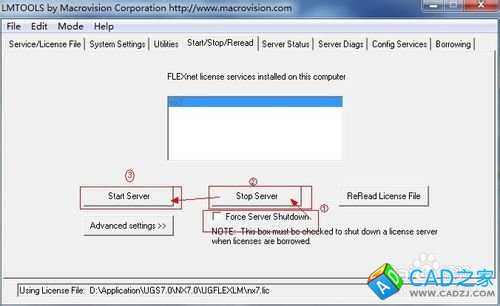
相关文章
- 2016-01-27CAD字体大全1468种下载及安装方法
- 2013-03-07一个很小很实用的CAD截图软件 不用安装
- 2013-02-22键槽尺寸查询程序 不用安装可直接用
- 2013-01-17天正插件TPlugIn8.2下载 未安装天正也能完整打开图纸
- 2012-05-13CAD2005安装方法与注册教程详细图解
- 2012-04-28某小区水处理站工程施工图全套下载
- 2012-04-26CAD转换成EXCLE软件经典版下载
- 2012-04-20AutoCAD2010中文版超详细安装步骤方法图文教程
- 2012-04-11AutoCAD图形文件浏览器Cb-cad 3.5绿色中文版
- 2012-04-09AutoCAD菜单无响应修复工具V1.0绿色版